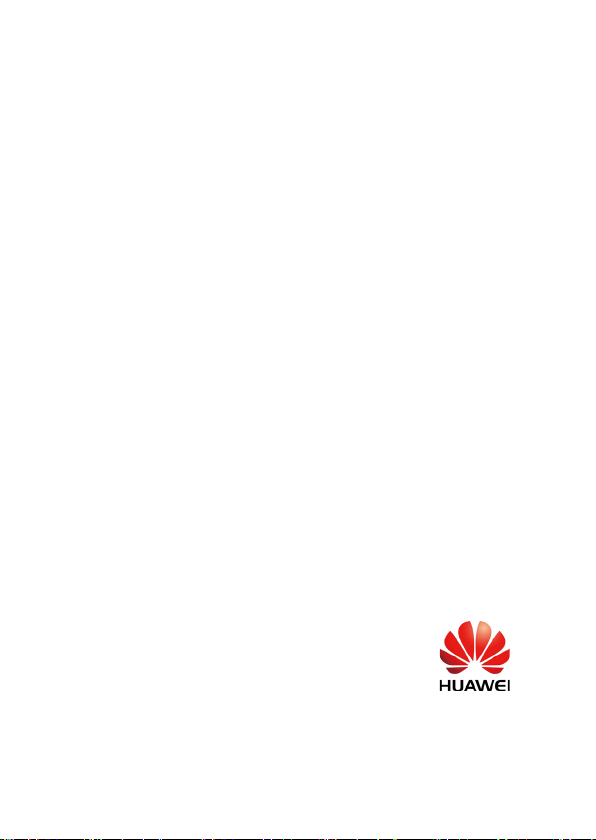
HUAWEI MediaPad 7 Lite
取扱説明書
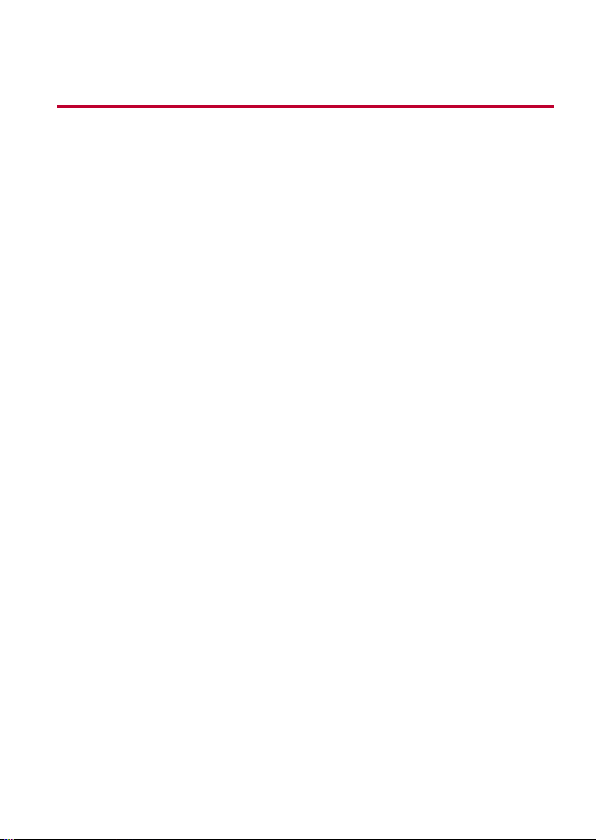
1
目次
はじめに
.............................................................................................. 1
1.1
ようこそ
..................................................................................................... 1
1.2
HUAWEI MediaPad 7 Lite の外観
1.3
SIM カードおよび microSD カードの取付け
1.4
電源を入れる/切る
1.5
バッテリーの充電
1.6
バッテリーに関する重要情報
1.7
省エネのヒント
1.8
タッチスクリーン操作
1.9
ホーム画面
1.9.1
ホーム画面のアイコンと機能
1.9.2
ホーム画面の拡張領域
1.9.3
ホーム画面のカスタマイズ
1.10
画面のロックおよびロック解除
1.10.1
画面のロック
1.10.2
画面タイムアウト時間の設定
1.10.3
画面のロック解除
1.10.4
画面ロック解除パターンの設定
1.11
ナビゲーション アイコン
1.12
設定リストの表示
1.13
タブレットの PC への接続
..................................................................................... 3
...................................................................................... 3
..................................................................... 3
.......................................................................................... 4
............................................................................... 4
................................................................................................. 5
..................................................................... 6
................................................................................. 8
.......................................................................... 9
...................................................................... 10
.................................................................................. 10
.................................................................. 11
........................................................ 1
......................................... 2
.......................................................... 5
............................................................. 6
............................................................... 8
........................................................ 8
.................................................... 9
ii
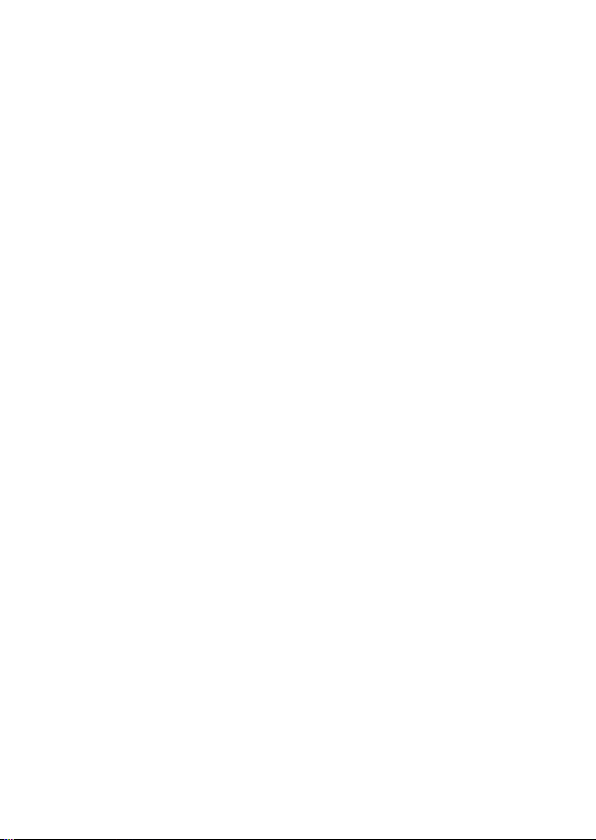
2
テキスト入力
2.1
文字入力方式の選択
2.2
Andriod キーボード
2.3
Huawei 入力方式
2.4
テキストの編集
3
ワイヤレス ネットワーク
3.1
Wi-Fi
3.1.1
3.1.2
3.1.3
3.2
Bluetooth
3.2.1
3.2.2
3.2.3
3.2.4
3.3
モバイル ネットワーク
3.3.1
3.3.2
3.4
HUAWEI MediaPad 7 Lite のデータ接続の共有
3.4.1
3.4.2
3.5
機内モードのオン/オフの切り替え
....................................................................................13
................................................................................. 13
................................................................................ 13
.................................................................................... 14
........................................................................................ 14
.................................................................15
......................................................................................................... 15
Wi-Fi のオン/オフの切り替え
Wi-Fi の設定
Wi-Fi への接続
Bluetooth のオン/オフの切り替え
Bluetooth 設定の構成
Bluetooth デバイスへの接続
別の Bluetooth デバイスからの切断またはペア解除
モバイル ネットワーク設定へのアクセス
データ ローミングのオン/オフの切り替え
USB によるデータ接続の共有
ポータブル Wi-Fi ホットスポットとしてのデータ接続の共有
.................................................................................. 15
.............................................................................. 16
............................................................................................... 16
.................................................................. 16
........................................................................... 17
.......................................................... 18
....................................................... 15
.............................................. 16
....................................................... 17
................ 17
.................................... 17
.................................. 18
................................. 18
...................................................... 18
.... 18
4
ブラウザ
............................................................................................20
iii
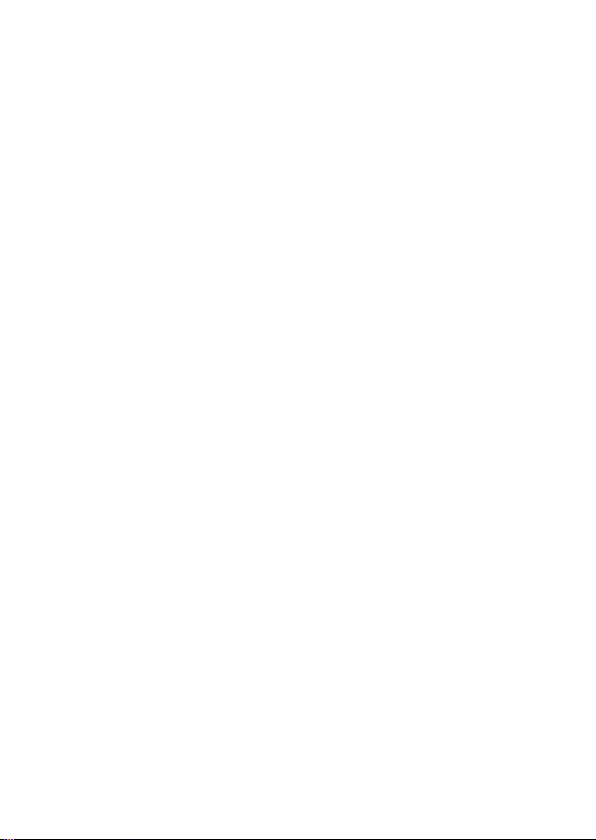
4.1
ウェブページの閲覧
4.2
ブックマーク
4.3
ファイルのダウンロード
5
E メール
6
通話
............................................................................................22
5.1
E メールを開く
5.2
E メール アカウントの追加と削除
5.2.1
E メール アカウントのセットアップ
5.2.2
E メール アカウントの削除
5.3
E メールの送受信
5.3.1
E メールの編集と送信
5.3.2
E メールを読む
5.3.3
その他の操作
...................................................................................................24
6.1
ダイヤルを使用して発信
6.2
着信の応答、拒否、通話の終了
6.3
通話履歴を使用
6.3.1
通話履歴を開く
6.3.2
通話履歴から発信する
6.3.3
番号の連絡先への追加
6.3.4
通話履歴を消去
6.4
連絡先に発信
................................................................................. 20
........................................................................................... 21
.......................................................................... 21
........................................................................................ 22
.......................................................... 22
........................................... 22
.......................................................... 22
.................................................................................... 22
................................................................... 22
............................................................................. 22
................................................................................. 23
.......................................................................... 24
............................................................... 24
........................................................................................ 24
............................................................................. 25
................................................................... 25
................................................................... 25
............................................................................. 25
........................................................................................... 25
7
メッセージ送信
7.1
メッセージ画面へのアクセス
.................................................................................26
................................................................... 26
iv
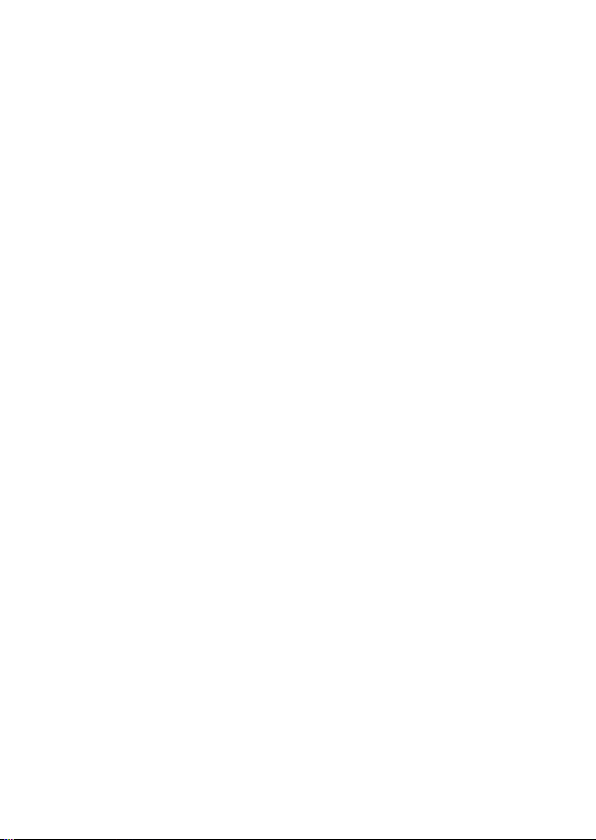
7.2
メッセージの送信
7.2.1
テキスト メッセージの作成と送信
7.2.2
マルチメディア メッセージの作成と送信
7.2.3
メッセージの確認と返信
7.2.4
メッセージ詳細の表示
7.2.5
メッセージの転送または削除
8
ユーザー
8.1
8.2
8.3
8.4
8.5
8.6
9
マルチメディア
9.1
9.2
9.3
9.4
...........................................................................................28
連絡先へのアクセス
連絡先の作成
連絡先のインポート
連絡先情報の編集
連絡先の削除
連絡先の統合
サウンド レコーダー
カメラおよびビデオカメラ
9.2.1
写真撮影用のファインダー画面
9.2.2
動画撮影用のファインダー画面
動画
.......................................................................................................... 33
ギャラリー
9.4.1
9.4.2
............................................................................................... 33
ギャラリーを開く
写真の表示
.................................................................................... 26
............................................... 26
.................................... 26
............................................................... 26
................................................................... 27
........................................................ 27
................................................................................. 28
........................................................................................... 28
................................................................................. 28
.................................................................................... 28
........................................................................................... 28
........................................................................................... 29
.................................................................................30
............................................................................... 30
...................................................................... 30
.................................................... 31
.................................................... 32
.......................................................................... 33
.................................................................................... 34
10
アプリケーション
...........................................................................35
v
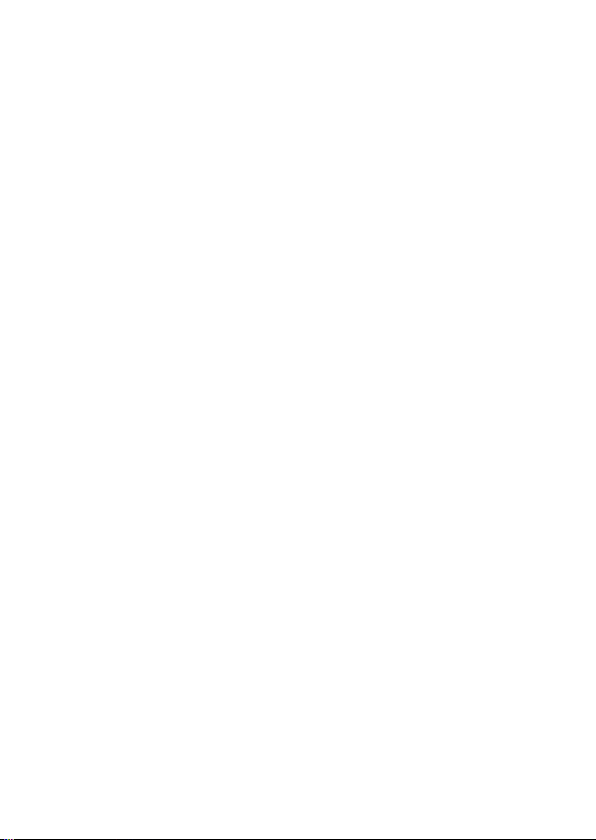
10.1
カレンダー
10.2
アラーム
11
セキュリティ設定
11.1
SIM カード PIN の有効化
11.2
SIM カード PIN の変更
12
FAQ
.................................................................................................38
13
個人情報とデータセキュリティ
14
免責事項
............................................................................................ 35
................................................................................................. 35
...........................................................................37
.................................................................... 37
....................................................................... 37
......................................................40
..........................................................................................41
vi
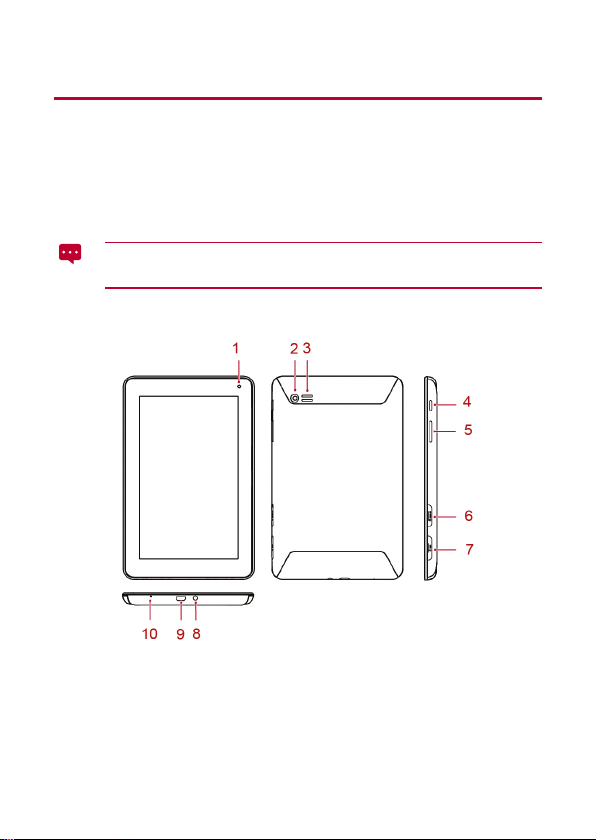
1 はじめに
1.1 ようこそ
お客様の毎日を支えるパートナーとして、HUAWEI MediaPad 7 Lite をお選びいただきありがとうご
ざいます。
ご購入いただいた HUAWEI MediaPad 7 Lite は、高品質の画像、音声、および動画、ならびに便利
なネットワークおよび情報サービスを提供するスマート タブレットです。
このマニュアルにある図は参考としてのみ提供されています。製品の外観や表示される機能
は、実際の製品のバージョンによってわずかに異なることがあります。
1.2 HUAWEI MediaPad 7 Lite の外観
1 フロント カメラ 2 リアカメラ
3 スピーカー 4 電源キー
5 音量キー 6 microSD カードスロット
7 SIM カードスロット 8 イヤホンまたはマイクのジャック
9 マイクロ USB ポート 10 マイク
1
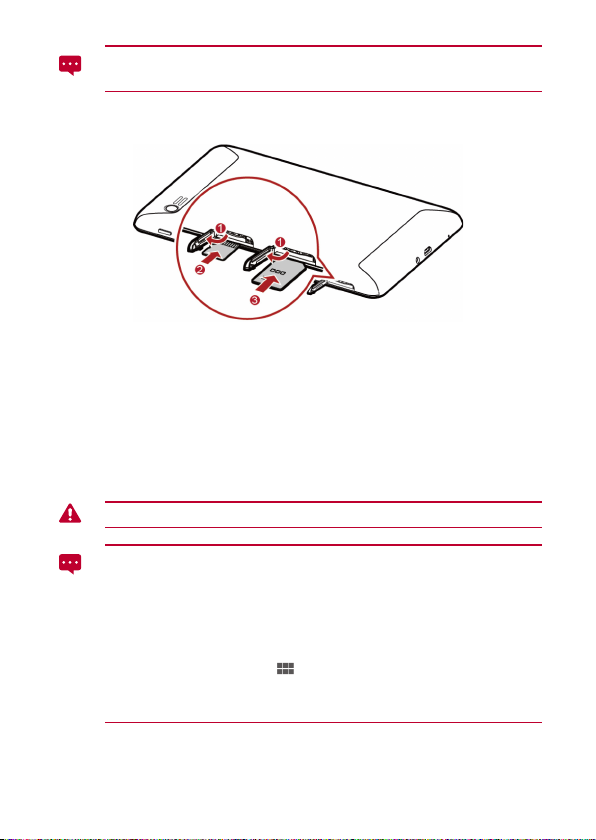
HUAWEI MediaPad 7 Lite にキーボードや、マウス、USB フラッシュ ドライブを接続
するには、USB アダプタを使用できます。
1.3 SIM カードおよび microSD カードの取付け
1. カード スロット カバーを開きます。
2. カード スロットに microSD カードを金色の部分が上向きになるように挿入してくださ
い。
3. カード スロットに SIM カードを金色の部分が上向きになるように挿入してください。
4. カード スロット カバーを閉じます。
MicroSIM カードは SIM カードスロットに挿入しないでください。
SIM カードを取り付けるときは、カチッと音がして固定されるまで、カードを静かに押し込
んでください。
SIM カードを取り出すときは、カードをスロットに押し込んでから指先を離します。そうす
るとカードが飛び出します。飛び出した SIM カードをスロットから取り出してください。
microSD カードを取り外すには、
解除
をタップします。カードをスロットに押し込んでから指先を離すと、カードが飛び出し
ます。飛び出した microSD カードは、スロットから取り出せます。
> 設定 >
ストレージ
>
SD カードのマウント
2
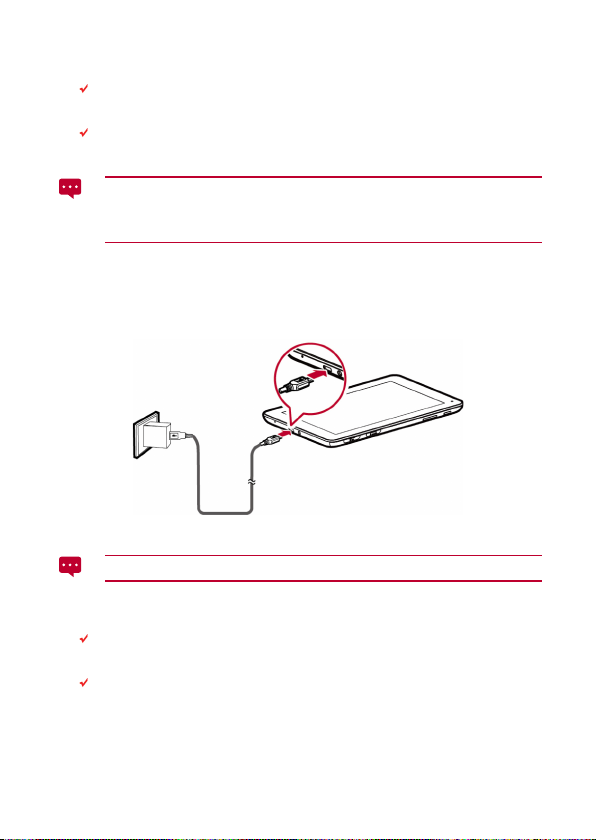
1.4 電源を入れる/切る
HUAWEI MediaPad 7 Lite の電源を入れるには、HUAWEI MediaPad 7 Lite が振動する
まで電源キーを長押しします。
HUAWEI MediaPad 7 Lite の電源を切るには、ダイアログボックスが表示されるまで電源キ
ーを長押しして、画面上の指示に従います。
スタンバイモードや障害が発生した場合に HUAWEI MediaPad 7 Lite を再起動するには、
表示がオフになるまで約 10 秒間電源キーを長押しします。次に HUAWEI MediaPad 7
Lite が振動するまで、電源キーを長押しします。
1.5 バッテリーの充電
HUAWEI MediaPad 7 Lite のバッテリーを充電するには、次の図に示すように、充電器を充電ポート
および室内の電源コンセントに接続します。
上の電源アダプタの図は参照用のため、実際の製品とは異なる場合があります。
1.6 バッテリーに関する重要情報
バッテリーを初めて充電する場合は、6 時間以上充電して、HUAWEI MediaPad 7 Lite に
バッテリー情報が正しく表示されるようにしてください。
バッテリーを長期間使用していなかった場合やバッテリー残量がない場合は、バッテリーの充
電を開始してもすぐにはタブレットの電源が入らないことがあります。これは故障ではありま
せん。タブレットの電源を切った状態で数分バッテリーを充電してから、電源を入れてくださ
い。
3
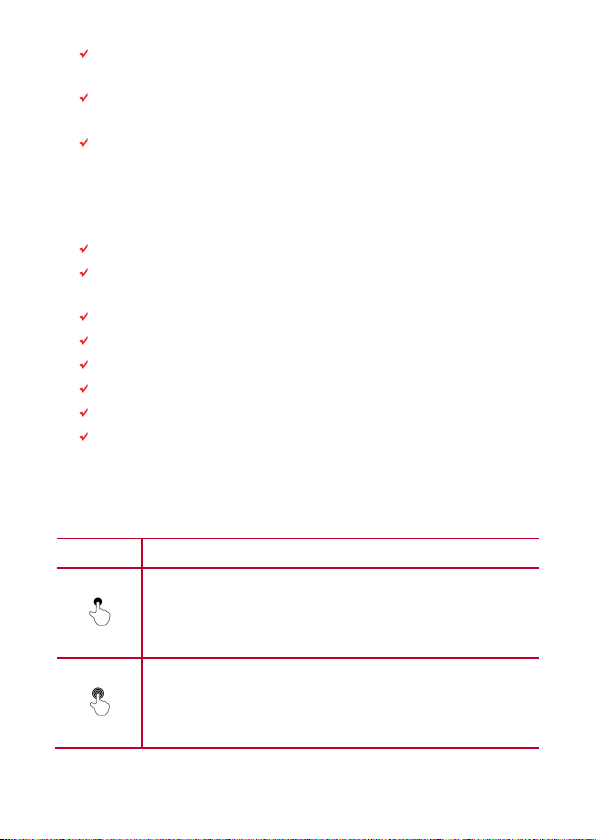
操作
説明
データ サービスを使用するとタブレットの消費電力が増え、タブレットの使用可能時間が短く
なります。
バッテリーをフル充電するのにかかる時間は、周囲の温度やバッテリーの使用年数により異な
ります。
バッテリー残量が少なくなると、HUAWEI MediaPad 7 Lite により警告が発せられ、メッセ
ージが表示されます。バッテリー残量がほとんどない場合には、HUAWEI MediaPad 7 Lite
の電源は自動的にオフになります。
1.7 省エネのヒント
HUAWEI MediaPad 7 Lite を使用しない場合は、画面のバックライトを消灯してください。
画面のバックライトの消灯は、タブレットがアイドル状態のときに行うと、すばやく消灯でき
ます。
画面の明るさを抑えます。
音量を下げます。
使用しないときは、Bluetooth をオフにします。
使用しないときは、Wi-Fi をオフにします。
使用しないときは、タブレットの GPS 受信機をオフにします。
使用しないときは、データ サービスをオフにします。
1.8 タッチスクリーン操作
タッチスクリーンでは、アプリケーションや画面上のアイテムを指先で快適に操作できます。HUAWEI
MediaPad 7 Lite は、次の操作に対応しています。
タップ
長押し
アプリケーション等の画面上のアイテムに指先で触れると、それらのアイテムが
開くかまたは選択されます。例えば、オンスクリーン キーボードをタップする
と、文字や数字、記号を入力できます。
アイテムに指でタップし、タブレットから反応があるまで指を離さないでおきま
す。例えば、アイテムをタップし、そのアイテムのショートカット メニューが
開くまで指を離さないでおきます。
4
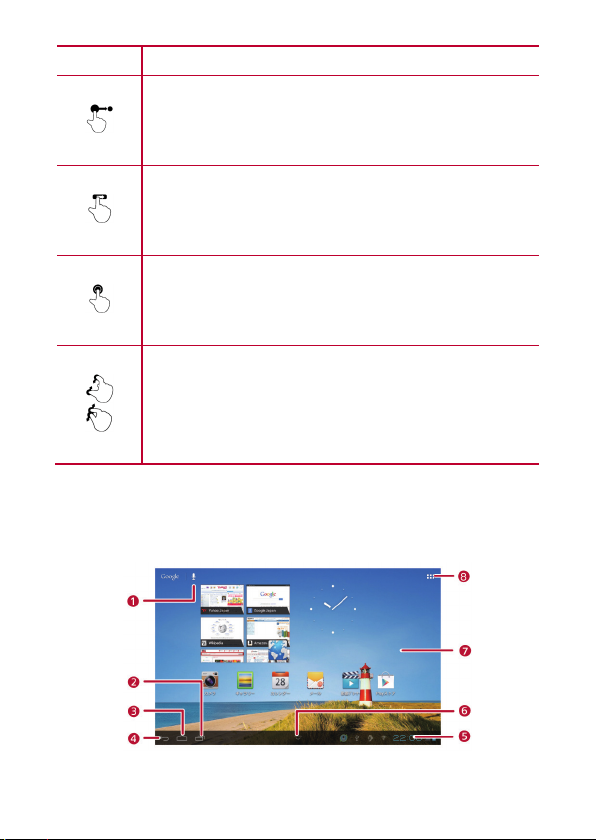
操作
説明
ドラッグ
回タップします。例えば、ウェブページをダブルタップすると、
アイテムに触れたまま、そのアイコンを好きな位置に移動します。例えば、ショ
ートカット アイコンをドラッグしてゴミ箱に捨てるという形で削除できます。
フリック
画面上で指先を縦や横にすばやくはじきます。例えば、リストをスクロールする
ときは上下にはじき、写真を切り替えるときは左か右にはじきます。
ダブルタップ
画面に連続的に 2
そのページを拡大できます。
ピンチ
2 本の指を開閉します。例えば、写真を見ているときに指先を閉じると縮小し、
広げると拡大します。
1.9 ホーム画面
1.9.1 ホーム画面のアイコンと機能
5
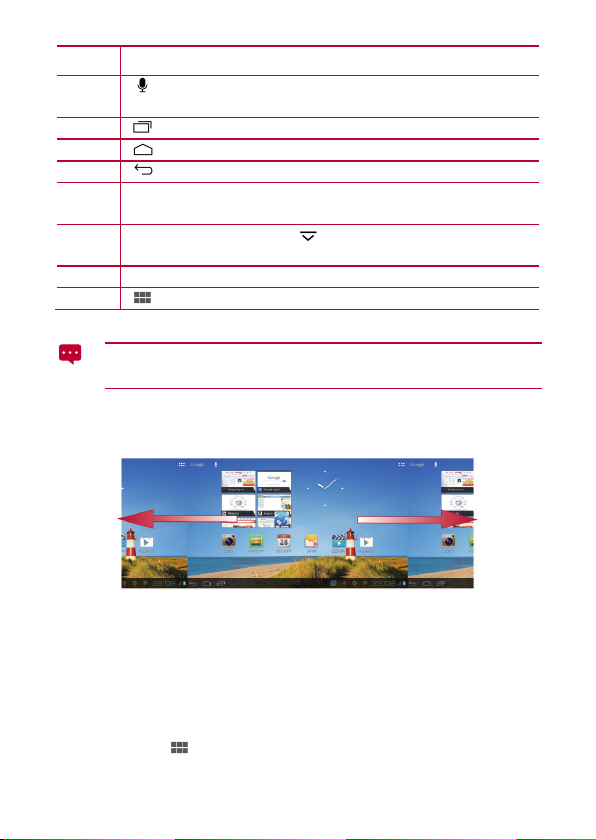
番号
説明
1
2
3
4
5 時刻、Wi-Fi の状態、電波、バッテリ残量等の情報を表示します。通知パネルを開く
6
7 ウィジェットやアプリケーションのショートカットを表示します。
8
をタップすると、音声検索ボックスが開きます。説明に従って、音声検索を行
います。
をタップして、最近使用したアプリケーションを表示します。
をタップすると、ホーム画面に戻ります。
をタップすると、前の画面に戻ります。
には、デジタル時計をタップします。
システムバーを非表示にするには、
画面を下から上に向かってフリックします。
をタップすると、アプリケーション画面を表示します。
ご購入の製品のホーム画面は、事前設定によっては、図とはわずかに異なる場合があります。
上の図は、あくまで参考と考えてください。
をタップします。システムバーを開くには、
1.9.2 ホーム画面の拡張領域
ホーム画面の拡張領域間で切り替えを行うには、ホーム画面を左右にフリックします。
1.9.3 ホーム画面のカスタマイズ
十分な空き領域がある場合は、ショートカット、ウィジェット等のアイテムをホーム画面に追加できま
す。お気に入りの壁紙に変更することもできます。
アイテムの追加
1. フリックして、アイテムの追加先にするホーム画面または拡張領域を指定します。
2. 画面右上隅の をタップします。
6
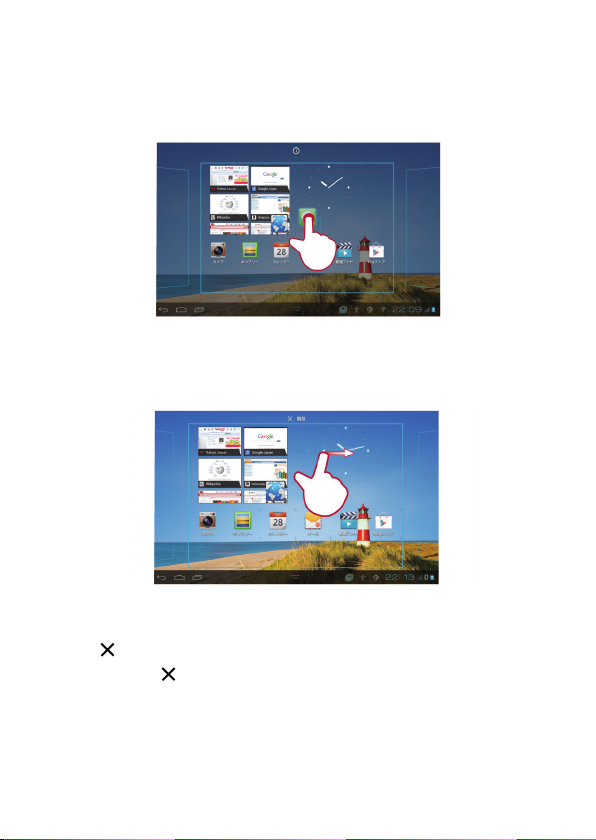
3. 表示されているアイテム タイプ オプションを 1 つタップします(例: App shortcuts ま
たは
Widgets)。
4. ホーム画面に追加するアイコンをタップします。選択したアイコンが、ホーム画面に自動
的に追加されます。
アイテムの移動
ホーム画面でアイコンをタップしたままドラッグします。目的の位置まで指を離さないでください。
アイテムの削除
1. アイコンが表示されるまで、削除するアイテムを長押しします。
2. アイコンを にドラッグします。
3. アイコンが赤に変わったら、離します。
7
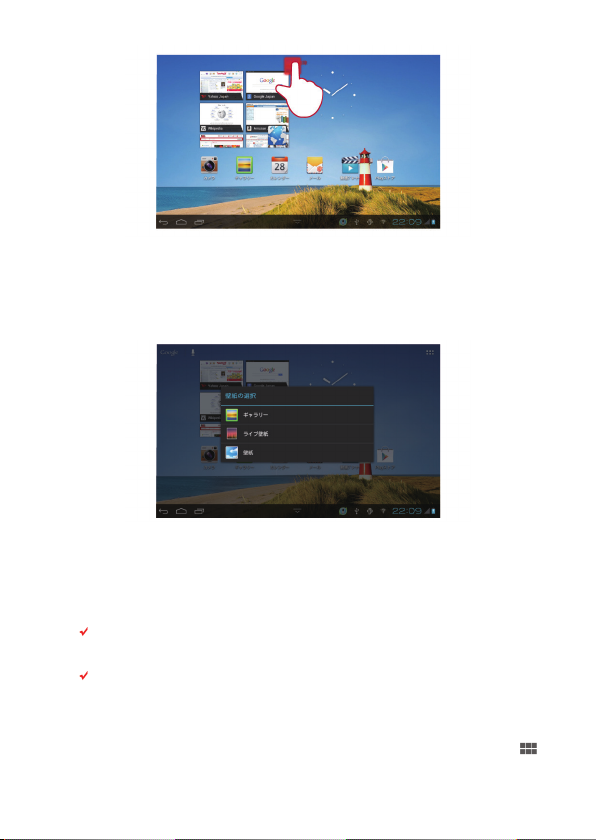
壁紙の変更
1. オプション メニューが表示されるまでホーム画面の空白のエリアを長押しします。
2. 壁紙をタップして、写真を選択し、壁紙として設定します。
1.10 画面のロックおよびロック解除
1.10.1 画面のロック
HUAWEI MediaPad 7 Lite がオンになっている場合、電源ボタンを押して、画面のロックを
解除します。
事前に設定した期間に HUAWEI MediaPad 7 Lite がアイドル状態である場合、画面は自動
的にロックされます。
1.10.2 画面タイムアウト時間の設定
HUAWEI MediaPad 7 Lite が自動的にオフになり、画面がロックされる時間を設定するには、
>
設定
>
ディスプレイ
>
スリープ
をタップします。
8
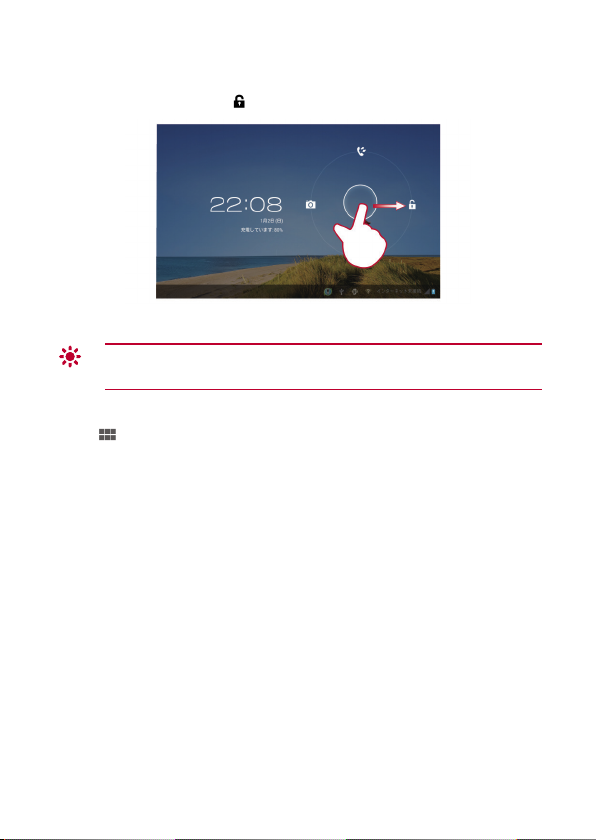
1.10.3 画面のロック解除
1. 電源キーを押して、画面を起動します。
2. ロック アイコンを右側の アイコンまでドラッグします。
画面のロック解除パターンを設定している場合は、パターンを描いて画面のロックを解除し
ます。
1.10.4 画面ロック解除パターンの設定
1. > 設定 をタップします。
2. セキュリティ > 画面のロック > パターンをタップします。
3. 説明に従い、画面ロック解除パターンを設定します。
9

1.11 ナビゲーション アイコン
タップするアイコン
機能
次のアイコンは、ホーム画面やアプリケーション画面で共通して使用します。各アイコンをタップする
と、次の操作が可能になります。
ホーム画面に戻ります。
前の画面に戻ります。
最近使用したアプリケーションのリストを開きます。
タブレットにインストールされているすべてのアプリケーションのリ
ストを表示します。
オプション メニューを表示します。 (アプリケーションを開始すると、
このアイコンが画面右上隅に表示されます)。
キーボードを閉じます。 (キーボードを表示すると、このアイコンが画
面左下隅に表示されます)。
ドロップダウン メニューを表示します。 (このアイコンは、一部のテキ
スト ボックスの右下隅に表示されます)。
1.12 設定リストの表示
設定リストでは、HUAWEI MediaPad 7 Lite の Wi-Fi、サウンド、日付と時刻等に関する設定を表示
および変更できます。
ホーム画面で、右下隅にあるデジタル時計をタップします。表示されるメニューで、 をタ
ップします。
10

ホーム画面から設定画面に直接移動するには、 、設定をタップします。
日付と時刻設定:
画面設定: > 設定 >
言語設定: > 設定 >
> 設定 >
ディスプレイ
言語と入力
日付と時刻
をタップします。
をタップします。
> 言語をタップします。
1.13 タブレットの PC への接続
HUAWEI MediaPad 7 Lite を PC に接続すると、両方のデバイスでリソースを共有できます。
HUAWEI MediaPad 7 Lite と PC との間の USB 接続をセットアップするには、以下の手順に従っ
てください。
1. HUAWEI MediaPad 7 Lite に付属している USB ケーブルで、HUAWEI MediaPad 7
Lite と PC を接続します。
2. 初めて PC に接続した場合、HUAWEI MediaPad 7 Lite には次で接続: 画面が表示さ
れます。
HiSuite を選択してください。ドライバのインストール ウィザードが表示され
ます。画面上の説明に従ってドライバをインストールしてください。インストールが完了
したら、HUAWEI MediaPad 7 Lite を PC に再接続してください。
HUAWEI MediaPad 7 Lite を PC に接続してもインストール ウィザードが自動で起動
しない場合は、HUAWEI MediaPad 7 Lite は PC 上で追加ドライブとして表示されます。
該当するドライブをダブルクリックして、インストール ウィザードを起動してください。
3. HUAWEI MediaPad 7 Lite のファイル転送モードを選択します。次のモードがあります。
11

PC に接続したら、HUAWEI MediaPad 7 Lite に 次で接続: 画面が表示されます。メ
ディアデバイス(MTP)を選択して次の方法でファイルを表示またはコピーします。
− Windows エクスプローラーで、HUAWEI MediaPad 7 Lite のファイルにアクセス
します。
− Windows Media Player (バージョン 11 以降) を使用して、PC と HUAWEI
MediaPad 7 Lite との間でメディア ファイルを移動します。
古いバージョンの Window Media Player がインストールされている場合、MTP ドライ
バを最初にインストールしてください。
12

2 テキスト入力
番号
説明
テキスト フィールドをタップして、キーボードを起動します。キーボードが表示されたら、キーボード
上の文字や記号をタップしてテキストを入力します。
キーボードを閉じるには、画面左下隅の
2.1 文字入力方式の選択
1. > 設定をタップします。
2. 言語と入力をタップして、文字入力方式を選択します。
2.2 Andriod キーボード
1 大文字と小文字を切り替えます。
2 数字入力モードまたは記号入力モードに切り替えます。
3 次の項目に移動します。
4 スペースを挿入します。
5 改行します。
6
タップすると、カーソルの左にある文字が 1 つ削除されます。
長押しすると、カーソルの左にある文字がすべて削除されます。
をタップします。
13

2.3 Huawei 入力方式
番号
説明
Huawei 入力方式は、HUAWEI MediaPad 7 Lite に事前にインストールされていない任
意のアプリケーションです。Huawei 入力方式を使用するには、ダウンロードしてインスト
ールする必要があります。
1 大文字と小文字を切り替えます。
2 数字のキーボードに切り替えます。
3 記号のキーボードに切り替えます。
4 スペースを挿入します。
5 入力言語を選択します。
6 改行します。
7
カーソルの左にある文字を削除します。
長押しすると、カーソルの左にある文字がすべて削除されます。
2.4 テキストの編集
1. テキストボックスをタップすると、カーソルのそばに が表示されます。
2. を編集対象のテキストがある場所まで移動します。
3. テキストを長押しして、 と がテキストの両側に表示されます。
4. と をドラッグして編集するテキストを選択してください。
5. すべて選択,切り取りまたはコピーをタップして、テキストを編集します。選択したテキス
トを削除する場合は、キーボードの Backspace キーをタップします。
14

3 ワイヤレス ネットワーク
HUAWEI MediaPad 7 Lite では、Wi-Fi または Bluetooth を介してさまざまなワイヤレス ネット
ワークやデバイスに接続できます。
運転中に携帯電話を使用すると、注意力が低下するため、法律で禁止されている場合があり
ます。必ず現地の法律を遵守し、安全運転を心がけてください。
3.1 Wi-Fi
Wi-Fi は、ワイヤレス アクセス ポイントを介したインターネット アクセスを可能にするワイヤレス
ネットワーキング技術です。Wi-Fi の接続性は、ワイヤレス アクセス ポイントおよび環境によって異
なります。HUAWEI MediaPad 7 Lite で Wi-Fi を使用するには、ワイヤレス アクセス ポイントま
たは「ホットスポット」にアクセスする必要があります。
3.1.1 Wi-Fi のオン/オフの切り替え
> 設定をタップします。
3.1.2 Wi-Fi の設定
1. > 設定をタップします。
2. Wi-Fi をオンにします。
3. 右上部の > 詳細設定をタップします。Wi-Fi 設定を構成することができます (例:
ネットワークの通知を有効にするかどうかなど)。
Wi-Fi
に移動し、 ON または
OFF
をタップするか、ドラッグします。
15

3.1.3 Wi-Fi への接続
1. Wi-Fi をオンにします。HUAWEI MediaPad 7 Lite により自動的に利用可能な無線
LAN ネットワーク が検索されます。
2. タップして無線 LAN を選択します。
− オープンな無線 LAN が選択されている場合、無線 LAN に直接接続することができ
ます。
− 暗号化された無線 LAN が選択されている場合、パスワードが必要です。
右上隅の
スキャン
または
ネットワークを追加
追加することができます。
以前接続した無線 LAN が存在する場合、Wi-Fi 機能がオンになっていれば自動的にその無
線 LAN が検出され、HUAWEI MediaPad 7 Lite によりその無線 LAN に自動的に接続さ
れます。
をタップして、エリア内の無線 LAN を検索/
無線 LAN 接続の設定後に
プ、IP アドレスなどの詳細を表示します。
Wi-Fi
から無線 LAN をタップして接続速度、セキュリティタイ
3.2 Bluetooth
HUAWEI MediaPad 7 Lite は、Blueto oth を使用したデバイス間のワイヤレス接続に対応していま
す。
Bluetooth を使用する場合は、HUAWEI MediaPad 7 Lite と接続対象の Bluetooth デバイスとの
距離を 10m 以内してください。Bluetooth 接続は、周囲の影響を受けます。壁や他の電子装置等が障
害物となり、Bluetooth 接続を妨害することがあります。
3.2.1 Bluetooth のオン/オフの切り替え
> 設定をタップします。
します。
3.2.2 Bluetooth設定の構成
1. > 設定をタップします。
2. Bluetooth をオンにします。
3. 右上隅の をタップします。表示されたオプションメニューから、タブレットの名前
を変更, 表示のタイムアウト または受信済みファイルを表示を選択して、設定を変更し
ます。
Bluetooth
に移動し、 ON または
16
OFF
をタップするか、ドラッグ

3.2.3 Bluetooth デバイスへの接続
HUAWEI MediaPad 7 Lite を別の Bluetooth デバイスとペアリングするには、他の
Bluetooth デバイスが Bluetooth 設定で検出可能に設定されていることを確認してくだ
さい。
1. HUAWEI MediaPad 7 Lite 上で、Bluetooth 機能をオンにしてください。HUAWEI
MediaPad 7 Lite によりエリア内に存在する Bluetooth デバイスを検索します。
2. 検出された Bluetooth デバイスのリストからペアリングするデバイスをタップして選択
します。
3.2.4 別の Bluetooth デバイスからの切断またはペア解除
別の Bluetooth デバイスから HUAWEI MediaPad 7 Lite を切断するには、デバイスの右にある
をタップして、
ペアを解除
を選択します。
3.3 モバイル ネットワーク
SIM カードを搭載する HUA WEI MediaPad 7 Lite は、モバイル ネットワークからインターネット
にアクセスするよう設定できます。
SIM カードを挿入してこの機能をオンにしても、タブレットからネットワークへの接続がな
い場合は、契約しているサービス プロバイダーに問い合わせて、アクセス ポイントの詳細
情報を入手してください。
3.3.1 モバイル ネットワーク設定へのアクセス
1. > 設定をタップします。
2. その他... > モバイルネットワークをタップします。
17

3.3.2 データ ローミングのオン/オフの切り替え
データローミング
でも、HUAWEI MediaPad 7 Lite を使用して、他の通信事業者のモバイル ネットワーク経由でデー
タを送受信できます。
い。
1. > 設定 をタップします。
2. その他... > モバイルネットワークをタップします。
3. データローミングをタップします。
をオンにすると、契約している通信事業者のネットワークがカバーしていない地域
データローミング
のオンとオフを切り替えるには、以下の手順に従ってくださ
3.4 HUAWEI MediaPad 7 Lite のデータ接続の共有
USB テザリング
接続を PC と共有できます。
3.4.1 USB によるデータ接続の共有
USB テザリング
する PC のみです。
1. HUAWEI MediaPad 7 Lite に付属している USB ケーブルで、HUAWEI MediaPad 7
2. > 設定 をタップします。
3. その他... > テザリングとポータブルアクセスポイントをタップします。
4. USB テザリング を選択して、データ接続を共有します。
3.4.2 ポータブル Wi-Fi ホットスポットとしてのデータ接続の共有
1. > 設定 をタップします。
2. その他... > テザリングとポータブルアクセスポイントをタップします。
3. ポータブル Wi-Fi アクセスポイントを選択して、データ接続を共有します。
または
ポータブル Wi-Fi アクセスポイント
を使用できるのは、Windows XP、Windows Vista、または Windows 7 を搭載
Lite と PC を接続します。
機能を使用して、タブレットのデータ
ポータブル Wi-Fi アクセスポイント
ポイントを設定
をタップしてポータブル Wi-Fi ホットスポットを設定できます。
を選択してデータ接続を共有すると、
Wi-Fi アクセス
3.5 機内モードのオン/オフの切り替え
機内で無線機器を使用したモバイル デバイス等を使用すると、機内の電子システムに干渉する恐れがあ
り、多くの国で法律上禁止されています。該当する法律は必ず遵守し、機内モードをオンにしてくださ
い。機内モードをオンにすると、HUAWEI MediaPad 7 Lite でモバイル ネットワーク サービスを利
用できなくなり、Bluetooth と Wi-Fi がオフになります。
18

機内モードのオンとオフを切り替えるには、以下の手順に従ってください。
1. ホーム画面で、右下隅にあるデジタル時計をタップします。
2. 表示されるメニューで、 をタップします。
19
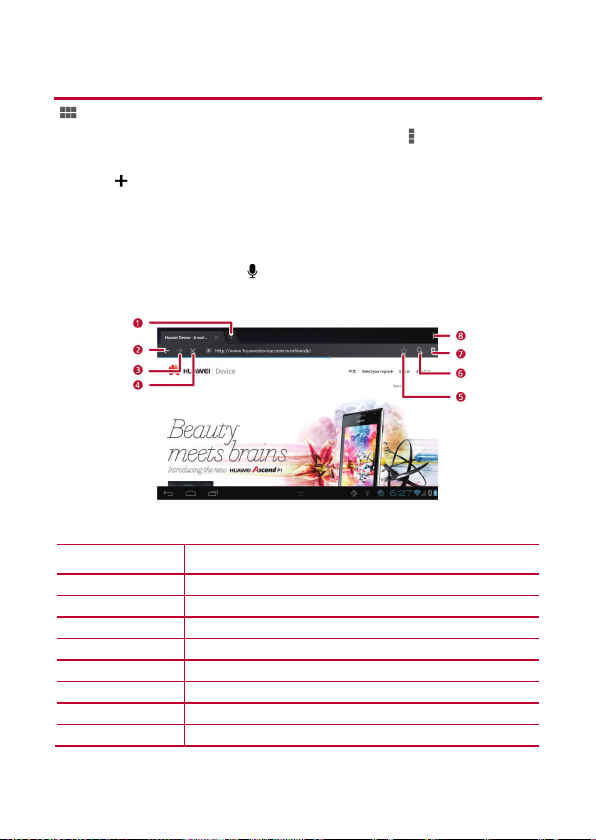
4 ブラウザ
タップするアイコン
機能
>
ブラウザ
をタップします。
その他の
ブラウザ
の設定にアクセスするには、
ブラウザ
は、複数ウェブページの閲覧にも対応しています。新しくウェブページを開くには、
ザ
画面で をタップします。
4.1 ウェブページの閲覧
1. ブラウザ を開きます。
2. URL を入力するか、または をタップして URL を音声入力します。
3. ウェブサイトが開いたら、上下にフリックしてウェブページをスクロールします。
1 新しいウェブページを開きます。
2 前に戻ります。
3 次に進みます。
4 ウェブページの読み込みを停止します。
5 現在のウェブページにブックマークを付けます。
6 検索ボックスを表示します。
7 ブックマーク画面にアクセスします。
8 詳細なメニュー オプションを表示します。
ブラウザ
画面右上隅の をタップします。
ブラウ
20

4.2 ブックマーク
URL をブックマークとして追加するには、ウェブページを閲覧しているときに をタップします。
をタップしてブックマーク画面を開くこともできます。次にブックマークを長押しすると、その他
のオプションが表示されます。
4.3 ファイルのダウンロード
ウェブページからファイル、画像、さらにはアプリケーションをダウンロードできます。ダウンロード
したファイルは、HUAWEI MediaPad 7 Lite に保存されます。
例えば、画像をダウンロードするには、ウェブページでその画像をタップし、メニューが表示されるま
で指を離さないでおきます。メニューが表示されたら、
ロードするには、ウェブページでファイルのリンクをタップし、メニューが表示されるまで指を離さな
いでおきます。メニューが表示されたら
HUAWEI MediaPad 7 Lite と個人データを保護するには、アプリケーションのダウンロー
ド元を信頼できる提供元に限定する必要があります。タブレットでこの設定を行うには、以
下の手順を実行してください。
アプリ
チェックボックスをクリアします。
リンクを保存
をタップします。
> 設定 >
画像を保存
をタップします。ファイルをダウン
セキュリティ
をタップして、
提供元不明の
21

5 E メール
5.1 E メールを開く
E メールを開くには、 >
5.2 E メール アカウントの追加と削除
5.2.1 E メール アカウントのセットアップ
1. > メール をタップします。
2. アカウント情報を入力して、次へをタップします。手動セットアップ をタップして、サ
ーバーを手動で設定することもできます。
メール
をタップします。
手動セットアップ
体的な設定については E メールのサービス プロバイダーに問い合わせてください。
3. 画面上の説明に従い、アカウントをセットアップします。
をタップして E メール アカウントを手動でセットアップする場合、具
5.2.2 E メール アカウントの削除
1. > メールをタップします。
2. > 設定 をタップします。
3. 削除するアカウントを選択して、アカウントを削除 > OK をタップします。
5.3 E メールの送受信
5.3.1 E メールの編集と送信
1. メール をタップしてから、使用する E メール アカウントを選択してください。
2. 画面右上隅の をタップします。
3. 受信者の E メール アドレス、件名、本文を入力します。
4. 画面右上隅の送信をタップします。
5.3.2 E メールを読む
1. メール をタップしてから、使用する E メール アカウントを選択します。
2. 画面右上隅の をタップして受信箱を更新してから、確認する E メールを選択します。
22

5.3.3 その他の操作
タップするアイコン
機能
E メールを読んでいるときに、次の表に示すアイコンをタップすると、E メールへの返信や、E メール
の転送、削除を行えます。
E メールの送信者に返信します。
E メールの送信者とそれ以外の受信者に返信します。
E メールを転送します。
23

6 通話
6.1 ダイヤルを使用して発信
1. ホーム画面またはアプリ画面で、電話をタップして、ダイヤルを表示します。
2. 電話番号を入力します。国際電話をかけるには、0 キーを長押しして、プラス記号 (+) を
入力します。次に、国番号、市外局番、電話番号の順に入力します。1 文字削除する場合
は、
をタップし、全ての文字を削除する場合は、このキーを長押しします。
3. をタップします。
6.2 着信の応答、拒否、通話の終了
着信があると、
通話着信
画面が表示されます。
着信に応答するには、円を右の にドラッグします。
着信を拒否するには、円を左の にドラッグします。
通話を終了するには、 をタップします。
着信をサイレントにするには、音量キーを押します。
6.3 通話履歴を使用
通話履歴には、発信、着信、不在着信の全てが表示されます。
オプション メニューを表示するには、通話履歴内のエントリをタップして、実行する操作を選択します。
24

6.3.1 通話履歴を開く
ホーム画面またはアプリ画面で、電話をタップして、ダイヤルを表示します。ダイヤルの左上の を
タップすると、通話履歴画面が表示されます。
最近の着信履歴が上部に表示されます。全てのエントリを確認するには、画面を上下にフリ
ックします。
6.3.2 通話履歴から発信する
通話履歴から発信するには、通話履歴内で連絡先の右側にある をタップします。
6.3.3 番号の連絡先への追加
通話履歴内で、1 件のエントリをタップして、
連絡先に追加
をタップします。
6.3.4 通話履歴を消去
通話履歴を消去するには、右上の通話履歴タブ ページで、 >
ップします。
通話履歴を 1 件削除するには、該当するエントリを長押しして、表示されたオプション メニ
ューから
通話履歴から消去
を選択します。
通話履歴を全件消去
をタ
6.4 連絡先に発信
1. ホーム画面またはアプリ画面で、ユーザー > すべてをタップします。
2. 発信する連絡先までスクロールして、連絡先をタップします。
3. 右側に表示される連絡先の詳細で電話番号をタップします。
連絡先をタップすると、連絡先の詳細を表示することができます。
25

7 メッセージ送信
メッセージ
機能を使用して、テキストおよびマルチメディア メッセージを友人に送信することができ
ます。
7.1 メッセージ画面へのアクセス
メッセージ
をタップすると、
したり、編集モードでメッセージを開くことができます。
7.2 メッセージの送信
モバイルデバイスにテキストおよびマルチメディアメッセージを送信できます。またメールアドレスを
入力して、メッセージを送信することもできます。
メール形式に変換されます。
7.2.1 テキスト メッセージの作成と送信
1. メッセージ 画面の右上隅で、 をタップします。
2. To に受信者の番号を入力します。番号を入力すると、該当する連絡先が表示されます。
連絡先を選択するか、番号の入力を続行することができます。
3. コンテンツ テキストボックス内でメッセージを作成します。
4. メッセージを送信するには、 をタップします。
7.2.2 マルチメディア メッセージの作成と送信
1. メッセージ 画面の右上隅で、 をタップします。
2. To に受信者の番号を入力します。
3. コンテンツ テキストボックス内でメッセージを作成します。
4. 右上隅で > 件名を追加をタップして、メッセージの件名を追加します。
5. ファイルを添付するには、右上隅の をタップします。添付ファイルを表示、置換、削
除するには、メッセージ作成画面上で
6. 絵文字をメッセージに追加するには、右上隅で > 絵文字を挿入をタップします。
7. メッセージを送信するには、 をタップします。
7.2.3 メッセージの確認と返信
メッセージ
画面には受信した全てのメッセージが表示されます。新しいメッセージを受信すると、新
しいメッセージの通知アイコンが通知パネルに表示されます。
メッセージ
画面からメッセージを確認したり、新しくメッセージを作成
メッセージ
機能により、自動的にメッセージが E
表示, 変更または 削除をタップします。
26

メッセージ画面を開いて返信するには、新しいメッセージの通知をタップします。
7.2.4 メッセージ詳細の表示
メッセージ表示画面で、メッセージ内容を長押しし、表示されるショートカット メニューから
表示
をタップすると、メッセージ タイプ、受信者、送信時間などのメッセージの詳細が表示されます。
7.2.5 メッセージの転送または削除
1. 転送または削除するメッセージを長押しします。
2. 表示されるショートカットメニューから、削除または転送をタップします。
詳細を
27

8 ユーザー
ユーザー
では、連絡先の電話番号、E メール アドレス等の連絡先情報を保存して管理できます。タブ
レットに連絡先情報を保存しておくと、簡単に相手と連絡をとることができます。
8.1 連絡先へのアクセス
>
ユーザー
をタップします。
8.2 連絡先の作成
1. ユーザーをタップします。
2. すべて > をタップします。
3. 連絡先の情報を入力します。
4. 連絡先を保存するには、完了をタップします。
8.3 連絡先のインポート
1. ユーザーをタップします。
2. 右上隅の をタップします。
3. 連絡先の管理をタップします。
4. ストレージからインポートを選択します。
ご使用の HUAWEI MediaPad 7 Lite により、全ての連絡先が SIM カードからインポー
トされます。
8.4 連絡先情報の編集
1. ユーザーをタップします。
2. 編集する連絡先をタップして、画面右上隅の をタップします。
3. 連絡先情報を編集して、完了をタップします。
8.5 連絡先の削除
1. ユーザーをタップします。
2. 削除する連絡先をタップして、画面右上隅の をタップします。
3. 削除をタップして、OK をタップします。
28

8.6 連絡先の統合
1. 連絡先を選択して、 をタップします。
2. > 統合をタップします。
3. 統合する連絡先をタップします。
29

9 マルチメディア
9.1 サウンド レコーダー
音声レコーダー
ーの使用方法は以下の通りです。
9.2 カメラおよびビデオカメラ
カメラまたはビデオカメラを起動して写真または動画を撮影するには、アプリケーション画面で
または
画面を開くには、アプリケーション画面で
録音を開始するには、 をタップします。
録音を再生するには、 をタップします。
録音を停止するには、 をタップします。
ビデオ録画
をタップします。
写真や動画の撮影を始める前に、マイクロファイバーの布で保護レンズ カバーを拭いてくだ
さい。指紋等でレンズ カバーが汚れていると、撮影した写真に「ハロー」現象が生じること
があります。
音声レコーダー
をタップします。レコーダ
カメラ
30

9.2.1 写真撮影用のファインダー画面
番号
説明
1 撮影した写真や動画を確認します。
2 フロント カメラとリア カメラを切り替えます。
3 写真を撮影します。
4 ズームイン/アウトします。
5 カメラを設定します。
6 写真撮影モードを有効にします。
7 動画撮影モードを有効にします。
カメラの設定画面では、その他のオプションが利用可能です。
31

番号
説明
1 前の画面に戻ります。
番号
説明
2 ホワイト バランス モードを設定します。
3 シーン モードを設定します。
4 カメラのその他の設定を行います。
9.2.2 動画撮影用のファインダー画面
1 撮影した写真や動画を確認します。
2 フロント カメラとリア カメラを切り替えます。
3 ビデオ録画を開始します。
4 ズームイン/アウトします。
5 ビデオカメラを設定します。
32

ビデオカメラの設定画面では、その他のオプションも利用可能です。
番号
説明
1 ホワイト バランス モードを設定します。
2 前の画面に戻ります。
3 遅延ビデオ録画の間隔を設定します。
4 ビデオカメラのその他の設定を行います。
5 ビデオの画質を設定します。
9.3 動画
アプリケーション画面で、
を表示します。動画をタップすると、再生されます。
動画プレーヤー
をタップして
動画プレーヤー
メニューを開き、動画リスト
9.4 ギャラリー
ギャラリー
では、HUAWEI MediaPad 7 Lite および microSD カードに保存された写真や動画を表
示して、フォルダに整理できます。写真や動画の管理には、
9.4.1 ギャラリーを開く
>
ギャラリー
をタップします。
その他のソートモードを表示するには、ギャラリー画面上で左上隅の
ギャラリー
を使用します。
アルバム
をタップします。
33

ギャラリー
を初めて開くとき、HUAWEI MediaPad 7 Lite により写真が検出され整理さ
れますが、HUAWEI MediaPad 7 Lite や microSD カードに多数の写真を保存している
場合、この作業に数分かかることがあります。
9.4.2 写真の表示
1. フォルダ内の全ての写真を表示するには、ギャラリー内でフォルダをタップします。
2. 1 枚の写真を画面全体に表示するには、写真をタップします。前の写真または次の写真を
表示するには、指先で画面を左右にフリックします。
画面上で指先をピンチイン/アウトして写真を拡大/縮小したり、チルト センサーを使用して HUAWEI
MediaPad 7 Lite を回転させると、写真の方向を変化させることができます。
34

10 アプリケーション
タップするアイコ
ン
機能
10.1 カレンダー
カレンダー
画面で、会議やアポイントメントなどの予定を作成して管理することができます。カレンダ
ーにアクセスするには、アプリ画面で
1 日単位のカレンダーを表示します。
2 週単位のカレンダーを表示します。
3 月単位のカレンダーを表示します。
4 アジェンダを表示します。
5 本日のカレンダー ビューを表示します。
6 新しいイベントを作成します。
7 カレンダーのその他の設定を表示します。
10.2 アラーム
1. > 時計をタップして、クロック画面を表示します。
2. をタップして、アラーム画面を表示します。
3. 有効にするアラームを選択します。
4. 完了をタップします。
カレンダー
をタップします。
35

設定するアラームをタップします。アラームを追加するには、
アラームの設定
をタップします。
36

11 セキュリティ設定
11.1 SIM カード PIN の有効化
1. > 設定をタップします。
2. セキュリティ > SIM カードロック設定をタップします。
3. SIM カードをロックをタップしてから、オンスクリーン キーボードで既定の SIM カー
ド PIN を入力します。
4. OK をタップします。
11.2 SIM カード PIN の変更
1. > 設定 をタップします。
2. セキュリティ > SIM カードロック設定をタップします。
3. SIM PIN の変更をタップしてから、オンスクリーン キーボ ードで現在の SIM カード
PIN を入力します。
4. 新しい SIM カード PIN を入力してから OK をタップします。
37

12 FAQ
画面の自動回転機能をオフにするには?
ホーム画面の下部のデジタル時計をタップします。表示されたメニューから、 をタップし
て、自動画面回転機能をオフにします。
> 設定 >
自動画面回転機能をオフにします。
画面をロックするには?
HUAWEI MediaPad 7 Lite の画面ロック方法として、 > 設定 >
ク
をタップし、
バックグラウンドで現在流れている曲を停止するには?
バックグラウンドで音楽が再生されている場合、 アイコンが通知バーで表示されます。音楽を停止
するには、
ホーム画面にアプリケーションのショートカットを作成するには?
アプリケーション画面で、ホーム画面のサムネイルが表示されるまでアプリケーションを長押しします。
アプリケーションをサムネイルにドラッグします。
アラーム音を設定するには?
1. > 時計 をタップして、クロック画面を表示します。
2. をタップして、アラーム画面を表示します。
3. 設定するアラーム音をタップして、アラーム設定画面を表示し、アラーム音をタップしま
す。
GPS 位置情報機能を使用するには?
1. > 設定 > 位置情報サービスをタップします。
2. GPS 機能チェック ボックスをタップして、GPS 位置情報機能を有効にしてください。
システム上で現在実行中の全てのアプリを確認するには?
> 設定 >
アプリケーションをアンインストールするには?
1. > 設定 > アプリをタップします。
2. アンインストールするアプリケーションをタップしてから、アンインストールをタップし
ます。
ディスプレイ
パターン, PIN
をタップして音楽再生画面を開き、 をタップして停止します。
アプリ
>
または
実行中
をタップします。
をタップし、
パスワード
画面の自動回転
をタップします。
チェック ボックスをクリアして、
セキュリティ
>
画面をロッ
プリインストールされているアプリケーションはアンインストールすることはできません。
38

実行中のアプリケーションを停止するには?
アプリケーションを開いた後は、 をタップすると、バックグラウンドでアプリケーションが実行さ
れます。バックグラウンドで動作しているアプリケーションは、
タップすると終了します。タップして終了するアプリケーションを選択して、アプリケーションを終了
します。
HUAWEI MediaPad 7 Lite の実行が遅い場合、どうしたらよいですか?
ブラウザを開き、オプション メニューを表示してキャッシュをクリアします。
> 設定 >
ルするか、キャッシュをクリアします。
アプリ
をタップします。使用していないアプリケーションをアンインストー
> 設定 >
アプリ
>
実行中
を
39

13 個人情報とデータセキュリティ
デバイスで一部の機能またはサードパーティのアプリケーションを使用した結果、個人情報やデータが
失われたり、第三者によるアクセスが可能になってしまう恐れがあります。個人情報や機密情報を保護
するため、以下を行うことをお勧めします。
ご使用のデバイスを安全な場所に保管し、権限のないユーザーが使用できないようにする。
デバイス画面のロックを設定し、そのロックを解除するパスワードやロック解除パターンを作
成する。
個人情報のバックアップをメモリ カード、またはデバイスのメモリに定期的に保存する。 別
のデバイスに変更する場合、必ず以前のデバイスの個人情報を移動または削除する。差出人不
明のメッセージや電子メールを受け取った際にウィルスの感染が懸念される場合は、そのメッ
セージやメールを開かずに削除する。
差出人不明のメッセージや電子メールを受け取った際にウィルスの感染が懸念される場合は、
そのメッセージやメールを開かずに削除する。
デバイスを使ってインターネットを閲覧する際に個人情報が盗まれないようにするために、セ
キュリティ上のリスクが懸念される Web サイトにはアクセスしないようにする。
Wi-Fi や Bluetooth などのサービスを利用する場合は、そのサービスに対してパスワードを設
定し、権限のないユーザーがアクセスできないようにする。 こうしたサービスを使用しない場
合は、そのサービスをオフにする。
セキュリティソフトのインストールやアップグレードを行い、定期的にウィルスチェックを実
行する。
サードパーティアプリケーションは必ず正規の発行元から入手する。 サードパーティアプリケ
ーションをダウンロードする場合は、ウィルスチェックを実施する。
Huawei やサードパーティアプリケーションのプロバイダがリリースしているセキュリティ
ソフトやパッチをインストールする。
一部のアプリケーションでは位置情報の要求や送信を実行する。 これによりサードパーティは、
ユーザーの位置情報を共有することが可能になる。
ご使用のデバイスにより、検出情報や診断情報をサードパーティアプリケーションのプロバイ
ダに提供することが可能。 サードパーティベンダーは、自社の製品やサービスを向上させるた
めにこの情報を利用することがある。
個人情報やデータのセキュリティが懸念される場合は、support.jp@huawei.com まで連絡す
る。
40

14 免責事項
Copyright © Huawei Technologies Co., Ltd. 2013.All rights reser ved.
本書は、Huawei Technologies Co., Ltd.の書面による事前の同意なくいかなる形式や方法にも、複製
または転載することはできません。
本マニュアルに記載されている製品は、Huawei およびライセンス許諾者の著作権のあるソフトウェア
が含まれている場合があります。 いかなる方法によっても上記ソフトウェアを複製、配付、変更、逆コ
ンパイル、逆アセンブル、暗号解読、抽出、リバースエンジニアリング、貸借、譲渡またはサブライセ
ンス許諾を行ってはなりません。ただし、そのような制限が適用法により禁止されている場合、または
そのような行為が各著作権保持者により承認されている場合を除きます。
登録商標と許可
, と は Huawei Technologies Co., Ltd の登録商標です。
®
Bluetooth
およびそのロゴは
Technologies Co., Ltd.によりライセンス供与されています。
本書内に記載されるその他の商標、製品、サービスおよび会社名は、各所有者に帰属します。
注意
本書に記載されている製品とその付属機器の一部の機能は、インストールされているソフトウェア、ロ
ーカルネットワークの機能と設定などに依存するため、ローカルネットワーク事業者またはネットワー
クサービスプロバイダによって有効にできない場合や制限されていることがあります。そのため、ここ
に記載される説明は、購入された製品またはその付属機器と完全に一致しない場合があります。
Huawei Technologies Co., Ltd.は、事前通知または法的責任を負うことなく、本書に記載されている
情報や仕様を変更または修正する権限を有しています。
サードパーティソフトウェアに関する記述
Huawei Technologies Co., Ltd.は、本製品に付属されているサードパーティソフトウェアおよびアプ
リケーションの知的所有権を所有していません。そのため、Huawei Technologies Co., Ltd.はサード
パーティのソフトウェアおよびアプリケーションに対して、いかなる保証もいたしません。また、
Huawei Technologies Co., Ltd.は、サードパーティのソフトウェアおよびアプリケーションを使用す
るお客様にサポートを提供すること、及びサードパーティ製の当該ソフトウェアおよびアプリケーショ
ンの機能に関して責任をを負うこともありません。
サードパーティソフトウェアおよびアプリケーションサービスは、事前の予告なく中断または終了され
ることがあります。Huawei Technologies Co., Ltd.はコンテンツやサービスの使用可能期間について
保証いたしません。サードパーティのサービスプロバイダは、Huawei Technologies Co., Ltd.が管理
Bluetooth SIG, Inc.
の登録商標です。この商標の使用は Huawei
41

しないネットワークや送信ツールを使ってサービスやコンテンツを提供します。Huawei
Technologies Co., Ltd.はサードパーティのサービスプロバイダが提供するサービスや、サードパーテ
ィのコンテンツやサービスの中断や終了に関する補償を行ったり、責任を負わないことを、適用法が許
容する最大範囲まで行使します。
Huawei Technologies Co., Ltd.は、本製品にインストールされているソフトウェアの合法性、品質な
どに関して、あるいはサードパーティがアップロードまたはダウンロードしたテキスト、画像、ビデオ、
ソフトウェアなどの制作物に関して責任を負いません。お客様は、ソフトウェアのインストールやサー
ドパーティの制作物のアップロードまたはダウンロードに起因する、任意またはすべての結果(ソフト
ウェアと本製品の非互換性など)に対してリスクを負うものとします。
本製品はオープンソースの Android オペレーティングシステムを使用しています。 Huawei
Technologies Co., Ltd.は、システムに必要な変更を実施しました。 そのため、本製品は標準の
Android オペレーティングシステムがサポートしている機能をすべてサポートしているとは限りません。
また、サードパーティソフトウェアと互換性がないこともあります。 このような場合、Huawei
Technologies Co., Ltd.は責任を負いません。
保証の放棄
本マニュアルの内容は現状のままで提供されます。 適用法により必要とされる場合を除き、本マニュア
ルの正確性、信頼性、内容に関して、販売性、特定目的との適合性などを含む(ただしこれらに限定さ
れない)明示または非明示の保証を行いません。
責任の制限
HUAWEI TECHNOLOGIES CO., LTD.は適用法が許容する最大範囲まで、特殊な損傷、故意による損
傷、間接的または誘発的損傷、あるいは利益、業務、収益、データ、信用、または予定していた利益の
損失に対する責任を負いません。
本書に記載されている製品の使用に起因して生じる HUAWEI TECHNOLOGIES CO., LTD.の最大責
任範囲(この制限は、適用法が当該制限を禁止する範囲まで、個人的な負傷に対する責任には適用され
ない)は、お客様が本製品に支払った購入代金を上限とします。
輸出入規制
お客様は輸出入に関して、該当するすべての法律および規制に従い、ソフトウェアや技術情報など、本
書に記載されている製品の輸出、再輸出、または輸入に必要な公的許可やライセンスを取得する責任を
負うものとします。
42

Android™ は Google Inc の登録商標です。この商標の使用は Google による許可が必要です。
903250_01
